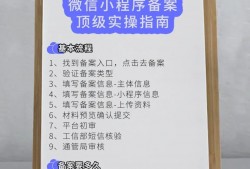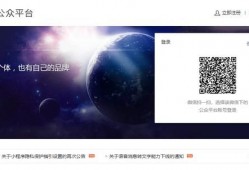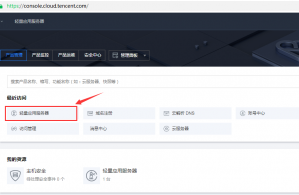海康威视二代大超脑智能配置教程(二)
- 技术教程
- 2024-01-12
- 1305
3.1.4 人脸比对配置
方式一 :本地配置
在本地显示器界面,点击“系统管理—事件配置—smar事件—人脸比对”,进入人脸比对配置界面。选择“人脸比对”或者“陌生人”模式并勾选启用,设置比对失败提示语(默认“身份验证失败”),比对成功提示语(默认“欢迎光临”)或者陌生人提示语(默认“陌生人”);“人脸比对”模式配置“成功联动方式”和“失败联动方式”;“陌生人”模式配置“联动方式”,勾选所需比对的人脸识别库以及设置好各关联人脸库所对应的相似度(默认80%),选择是否启用“报警输出脉冲”,设置好布防时间和所需要的联动方式,点击“应用”。
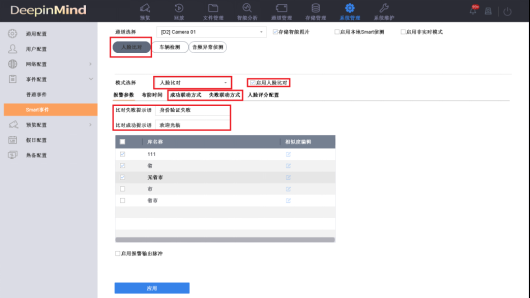
图3-17
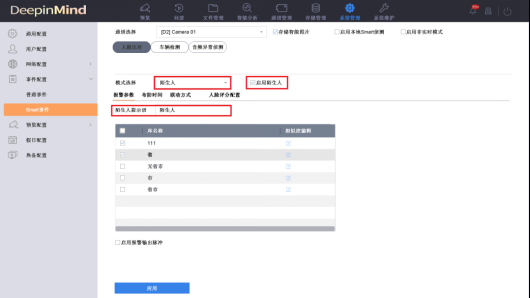
图3-18
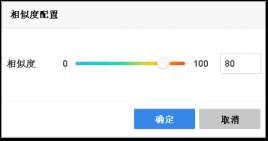
图3-19
方式二:远程配置
4200客户端中点击“远程配置—基本配置—事件—人脸比对”,进入人脸比对界面。选择对应的通道,选择“人脸比对”或“陌生人模式”,勾选“启用”,人脸比对模式设置人脸对比失败提示语(默认“身份验证失败”)和人脸比对成功提示语(默认“欢迎光临”),陌生人模式配置陌生人报警提示语(默认“陌生人”);人脸比对模式设置“成功联动方式”和“失败联动方式”,陌生人模式设置“联动方式”;选择是否勾选“启用报警输出脉冲”,设置好布防时间,所需要的联动方式和各关联人脸库所对应的相似度,点击“保存”。
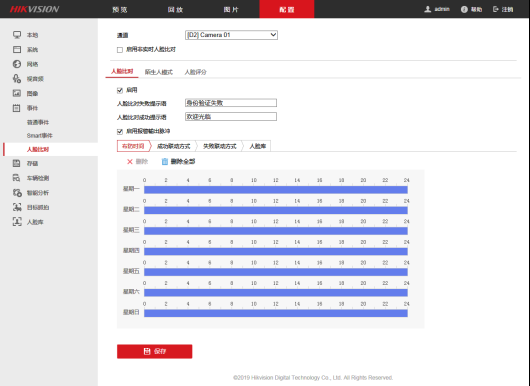
图3-20
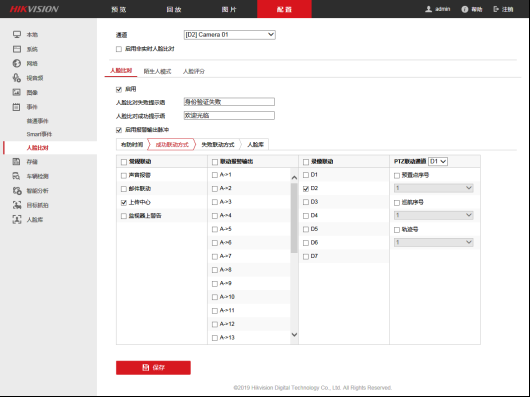
图3-21
l 比对模式有人脸比对模式和陌生人模式两种模式。人脸比对模式,即黑名单报警模式,定义是可以与人脸库中的图片比对成功时报联动报警;陌生人模式,即白名单模式,定义是与人脸库中所有的图片比对都不成功时联动报警。支持同一个通道同时开启两种比对模式,单独工作,互不影响。
l 失败联动方式,即人脸比对模式下,抓拍到人脸图与人脸识别库中比对不成功时的联动方式。
l 成功联动方式,即人脸比对模式下,抓拍到人脸图片与人脸识别库中比对成功时的联动方式。
l 人脸比对失败提示语、人脸比对成功提示语和陌生人报警提示语均最大支持8个中文字符,16个字节。
l 启用报警输出脉冲,即可以调节报警输出时间的长短,范围是100ms—900ms(时间配置路径移动到“配置---事件---普通事件---报警输出”),主要应用于联动闸机开门,默认不开启。
3.1.5 人脸比对报警界面展示
方式一:同屏预览
点击“预览”,进入同屏预览界面。勾选 人脸检测,若有人脸抓拍报警或者人脸比对报警,则会同屏显示出人脸抓拍图片和人脸比对结果。
人脸检测,若有人脸抓拍报警或者人脸比对报警,则会同屏显示出人脸抓拍图片和人脸比对结果。
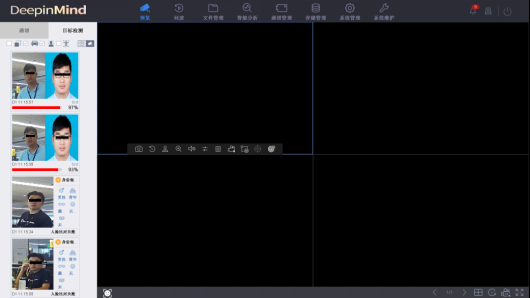
图3-22

l 点击右上角 报警&异常,选择“智能报警”,点击“设置”,可以在其中勾选所需要在目标检测栏中显示报警信息或图片的报警类型,默认全选。
报警&异常,选择“智能报警”,点击“设置”,可以在其中勾选所需要在目标检测栏中显示报警信息或图片的报警类型,默认全选。
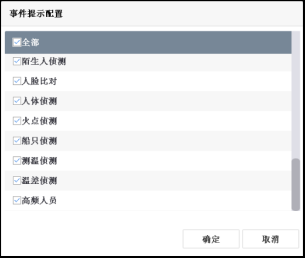
图3-23
方式二:远程配置
在4200客户端控制面板上,点击“编辑常用功能”,勾选“人脸比对报警”,点击“确定”,将人脸比对报警界面添加到可配置界面,再点击进入人脸比对报警界面。
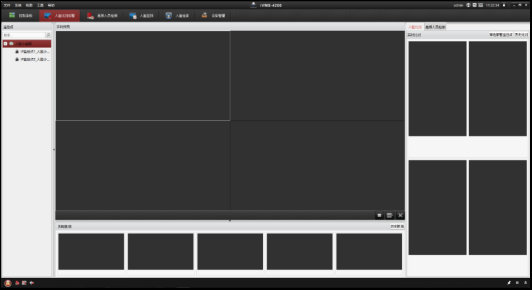
图3-24
点击展开分组文件夹,双击选择对应的监控点,可进行实时预览。点击“筛选报警监控点”,选择是否勾选“人脸比对失败显示”,选择所需要显示实时抓拍人脸图片和人脸比对报警的监控点位。
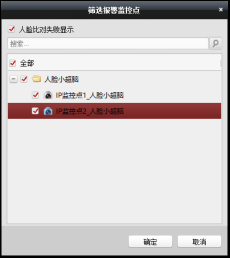
图3-25
l 请务必勾选所需要显示人脸比对报警信息的监控点。
l 人脸比对失败显示,即将比对失败的报警信息显示到人脸比对信息栏中,建议勾选。
若有人经过时,就会在实时抓拍中显示抓拍到的人脸图片,在实时比对中显示人脸比对的情况。


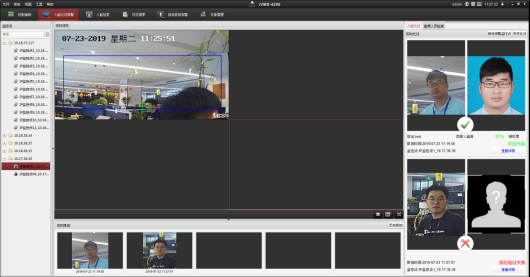
图3-26
若比对成功,则可以点击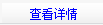 ,查看比对成功的人脸库图片的详细信息。
,查看比对成功的人脸库图片的详细信息。
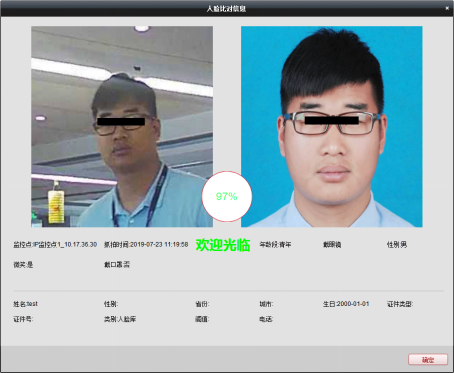
图3-27
3.1.6人脸签到统计
方式一:本地配置
1. 点击“预览”,进入预览界面。点击左下角 ,进入人脸签到界面。支持在通道中选择所需要显示的界面进行预览,支持单画面,双画面和四画面预览。当关联名单库中的人经过时,考勤记录会显示签到成功,并有抓拍图、与其匹配成功人脸库图片的姓名、通道名称、所在人脸库和经过时间同时显示;当非关联名单库中的人经过时,考勤记录会显示签到失败,并有比对失败提示语,通道名称和经过时间同时显示。支持一视图,四视图和九视图显示输出,视图中每个人脸图片最长保持10秒后自动消失。二代大超脑新增报警实时个数统计和人脸库签到情况统计。鼠标右键或者点击右上角退出按键返回预览界面。
,进入人脸签到界面。支持在通道中选择所需要显示的界面进行预览,支持单画面,双画面和四画面预览。当关联名单库中的人经过时,考勤记录会显示签到成功,并有抓拍图、与其匹配成功人脸库图片的姓名、通道名称、所在人脸库和经过时间同时显示;当非关联名单库中的人经过时,考勤记录会显示签到失败,并有比对失败提示语,通道名称和经过时间同时显示。支持一视图,四视图和九视图显示输出,视图中每个人脸图片最长保持10秒后自动消失。二代大超脑新增报警实时个数统计和人脸库签到情况统计。鼠标右键或者点击右上角退出按键返回预览界面。
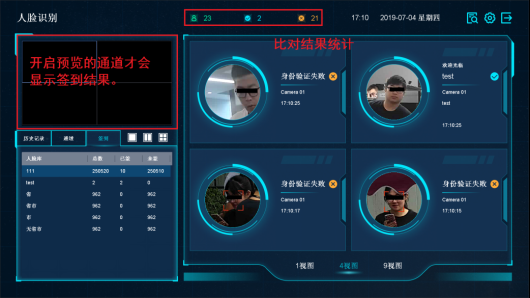
图3-28
l 只有开启预览的通道才会有人脸签到情况显示。
方式二:远程配置
在4200客户端控制面板上,点击“编辑常用功能”,勾选“人脸签到”,点击“确定”,将人脸签到界面添加到可配置界面,再点击进入人脸签到界面。
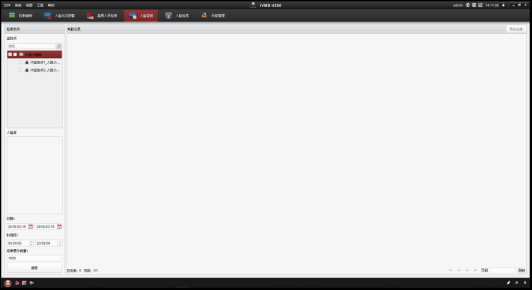
图3-29
点击展开设备文件夹,勾选所需检索统计的通道和所需要关联的人脸,设置好检索统计的时间,点击“搜索”,会显示关联的人脸库,人脸姓名和人脸签到的次数。点击右上角“导出全部”,可以将签到信息导出到本地电脑中,形成一个Excel表格。
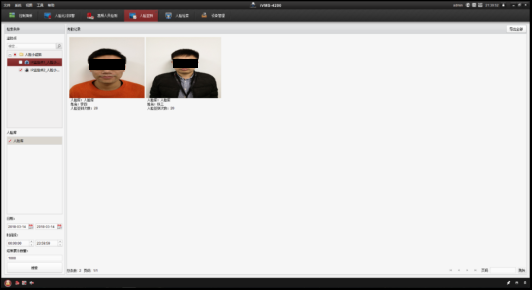
图3-30
3.2 人脸检索
人脸检索支持四种方式,即按事件类型检索、按图片检索、按姓名检索和按属性检索。
3.2.1按事件类型检索
方式一:本地检索
点击“按事件搜索”,选择对应的通道,设置好时间段和事件类型(可选全部,人脸比对成功,人脸比对失败,陌生人报警),点击“开始搜索”。
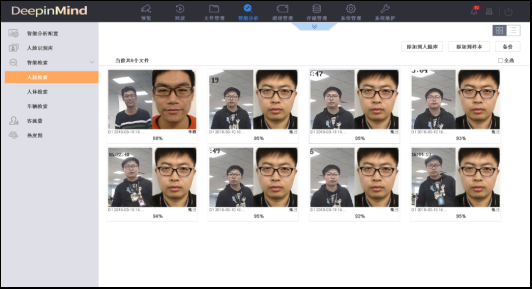
图3-31
方式二:
按事件类型搜索分为三种类型,即无限制,人脸比对和陌生人报警,选择所需要的事件类型,设置好时间段,点击“搜索”。
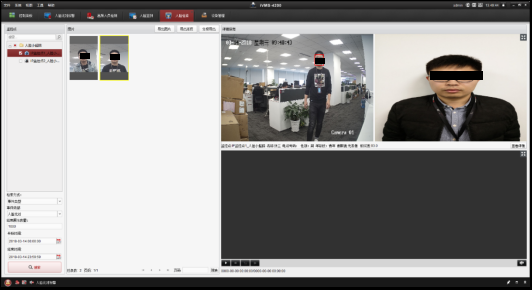
图3-32
3.2.2按图片检索(以图搜图)
方式一:本地配置
即以图搜图,点击“按图片搜索”,选择从本地上传或者从人脸库上传,设置好通道号、时间段和相似度,点击“搜索”。
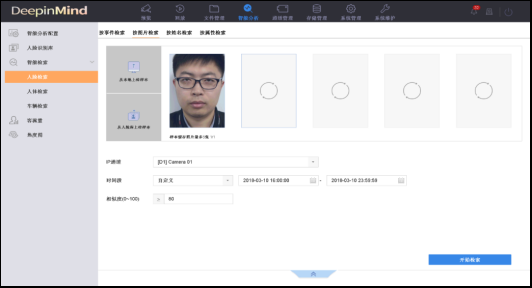
图3-33
方式二:远程配置
选择检索方式为“图片”,点击“选择图片”,选择电脑中存有的图片,设备会对图片中的人脸进行识别。选中图片中所需要的人脸,设置好合适的相似度和时间段,点击“搜索”。

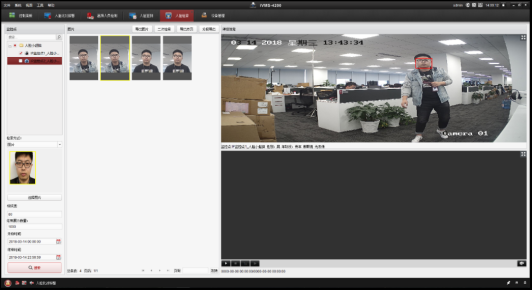
图3-34
还可以再对筛选出来的图片进行二次检索。选中某一张检索出来的图片,点击“二次检索”,可检索出该图片中所包含的所有人脸。选中筛选出来的另一张人脸,设置好相似度和时间段,再次对识别到的图片进行以图搜图。
l 单张图片导入搜索时,当一张图片有多个人脸目标时,NVR本地最多显示5个目标, 4200客户端及SDK Demo一次最多支持1个人脸目标同时进行检索。
l 人脸以图搜图的图片要求详情请见附录。
3.2.3按姓名检索
方式一:本地配置
点击“按姓名搜索”,设置好通道数和时间段,输入所要检索人员的姓名,点击“开始检索”,则先以姓名去搜索人脸库中的图片,若有重复姓名的,则选择其中一张,并搜索与其比对成功过的抓拍图片;若只有一张则无需选择直接搜索。
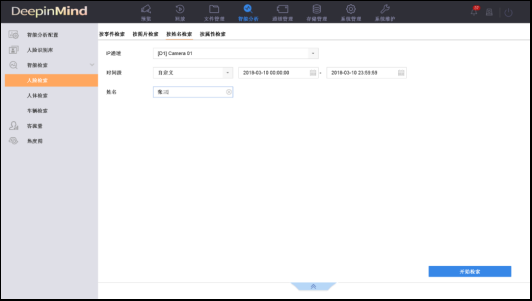
图3-35
方式二:远程配置
选择检索方式为“姓名”,输入搜索图片的名称,设置好时间段,点击“搜索”,则先以姓名去搜索人脸库中的图片,然后选择其中一张,并搜索与其比对成功过的抓拍图片。
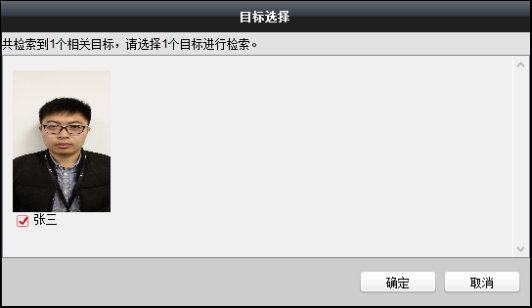
图3-36
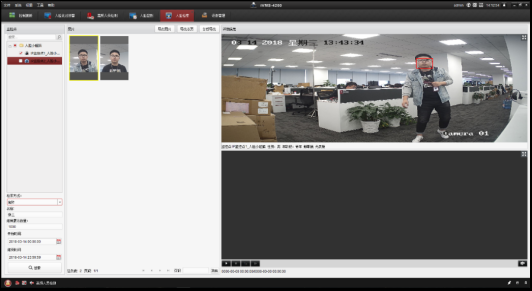
图3-37
3.2.4按属性检索
方式一:本地检索
点击“按属性检索”,设置好通道数和时间段,选择所需要筛选的属性信息,点击“开始检索”。
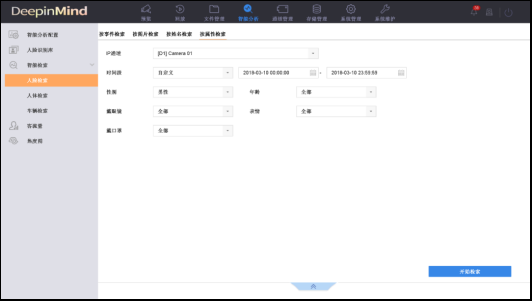
图3-38
方式二:远程检索
选择检索方式为“人脸属性”,设置好检索筛选条件和时间段,点击“搜索”。
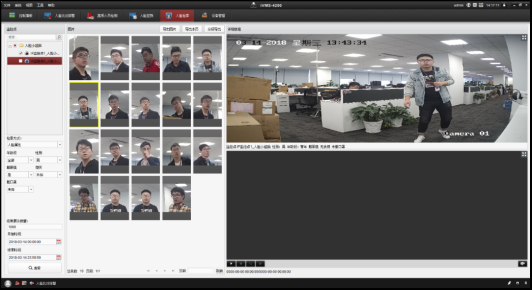
图3-39
l 选中搜索出来的一张或几张图片,点击“导出图片”,则会将图片导出到本地文件夹进行存储。
l 点击“导出本页”和“分段导出”,即将搜索到的图片整理成一个Excel表格和图片文件夹导出,可查看图片的标签信息,也可通过Excel的链接直接查看抓拍图片,背景图片和人脸库图片。两者的区别在于导出本页是将当前页的图片导出,而分段导出适用于大量图片需要导出的情况下,需分成几个Excel表格进行导出。
3.3 报警联动弹图
当发生人脸比对报警时,4200客户端可以支持报警弹图,配置方法如下:
① 安装存储服务器(如PC IP地址:10.6.38.62),运行存储服务器并加入4200客户端。
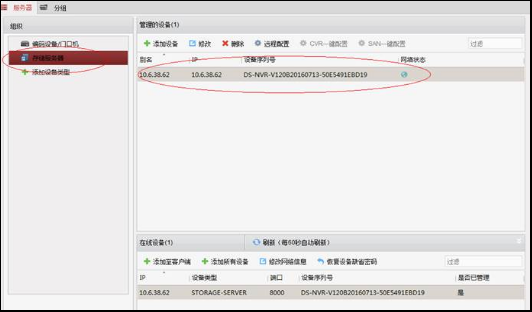
图3-40
注:配置“存储服务器”的目的是存储抓拍图片,不配置将影响步骤⑤。
② 点击“远程配置”,格式化一个磁盘,并配置好图片和录像配额。
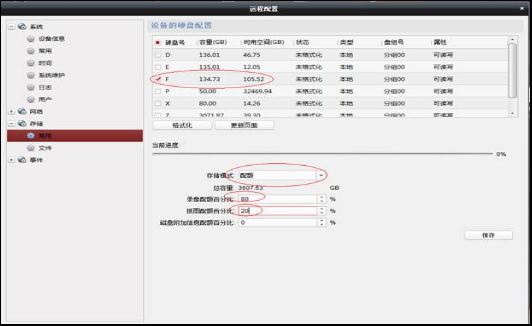
图3-41
③ 添加NVR,在NVR的存储计划下,配置报警图片存储。
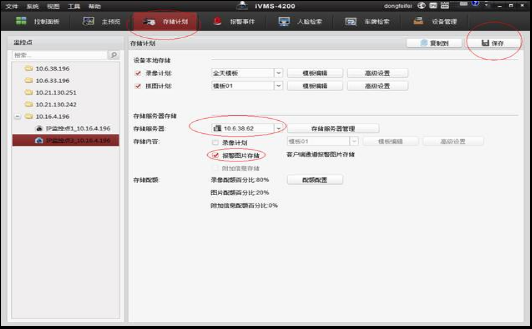
图3-42
④ 在“报警事件”菜单,点击 “启用报警自动弹图像”。
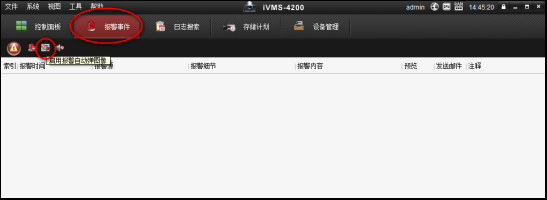
图3-43
⑤ 当发生人脸比对报警时,弹图界面的右下角就是报警名单和比对原图。
注:如果用户勾选人脸比对的同时,也勾选人脸抓拍报警,人脸侦测报警也将弹图。
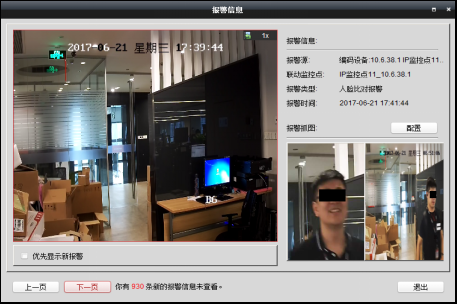
图3-44
4200客户端保持一直运行,在报警信息栏,可查询历史报警图片。
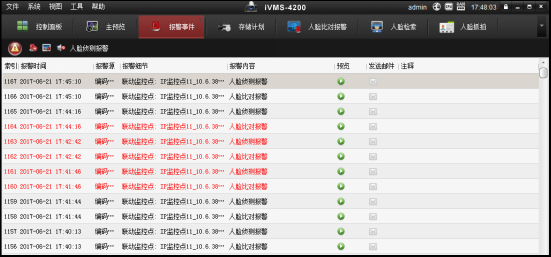
图3-45
⑥ 日志搜索,可查看报警图片。
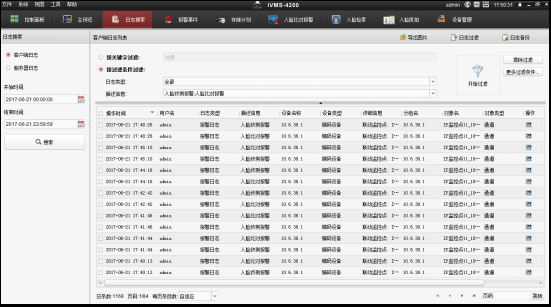
图3-46
3.4 1V1人脸比对
1V1人脸比对,即对两张人脸图片进行分析比对,输出两张图片的人脸相似度。支持设备采集比对和本地图片比对两种比对方式。应用场景有KTV,网吧等需要人证合一的场所。
3.4.1设备采集比对
设备采集比对,即对手动抓拍下来的人脸图片和身份证上的人脸图片进行分析比对,输出两张图片的相似度。
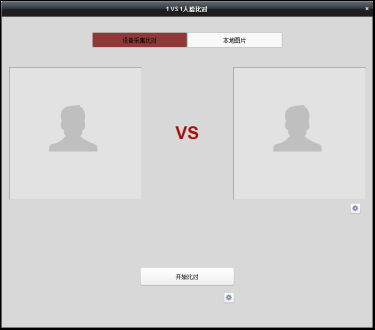
图3-47
首先,电脑需要接入身份证读卡器。目前身份证读卡器仅支持DS_K1F1110_AB、DS_K1F1110_B和DS_K1F1001F三种型号。打开4200客户端,点击左上角“工具”,选择“1V1人脸比对”。
点击“设备采集比对”,在身份证读卡器刷取身份证数据,身份证照片就会显示在左边人脸框内。点击界面下方 选择人脸比对的设备,点击界面右边
选择人脸比对的设备,点击界面右边 选择人脸监控点通道。当有人进过人脸监控点时,点击
选择人脸监控点通道。当有人进过人脸监控点时,点击 手动抓图,选择从图片中识别到的其中一张人脸图片,点击“开始比对”,中间会显示比对的相似度。
手动抓图,选择从图片中识别到的其中一张人脸图片,点击“开始比对”,中间会显示比对的相似度。
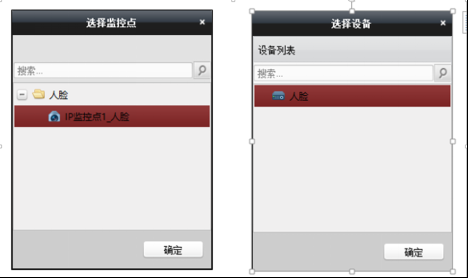
图3-48
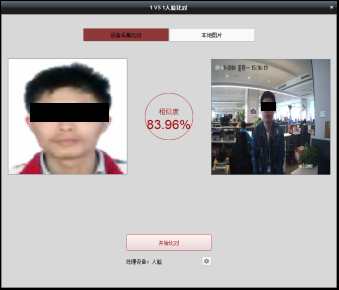
图3-49
3.4.2 本地图片比对
打开4200客户端,点击左上角“工具”,选择“1V1人脸比对”,选择“本地图片”,进入本地图片比对界面。
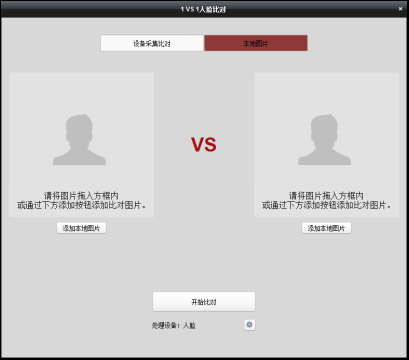
图3-50
将电脑本地的两张人脸图片分别直接拖入左右方框内,或者点击“添加本地图片”分辨添加一张人脸图片。点击界面下方 选择需要进行人脸比对的设备,点击“开始比对”,中间会显示比对的相似度。
选择需要进行人脸比对的设备,点击“开始比对”,中间会显示比对的相似度。
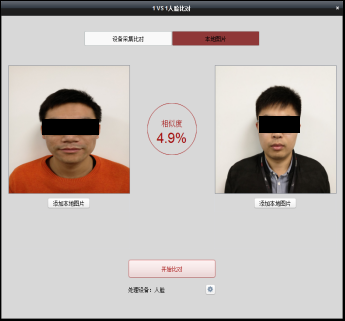
图3-51
3.5 人脸库图片要求
1、推荐使用证件照,以证件照的要求来统一采集图片。
2、图片分辨率不超过4096*4080,大小不超过6M,文件格式必须是JPG或者JPEG。
3、图片背景为纯色(白,蓝为佳),不能出现多张人脸,不要经过第三方软件(微信,QQ等)转发压缩,更不要P图。
4、女生照要求淡妆,和平时一样即可。


l 人脸对应的姓名等信息请按照要求输入,便于后续的管理。
3.6 以图搜图的图片要求
1、图片本身要求最大分辨率为4096*4080,总像素点不得超过800w,同时像素不能过低会影响准确度。
2、图片格式要求是jpeg格式,不能经过第三方压缩(如微信转发会压缩图片)。
3、文件名不能超过64个字符。
本文由cmd8.com于2024-01-12发表在逸趣网(cmd8.com),如有疑问,请联系我们。
本文链接:http://www.cmd8.com/post/495.html